

ゲーム実況じゃと・・・
ようやく整ったのじゃな!
(。-`ω-) ムムムッ
例のマイクを持ってまいれ
ゲームは私にとって大切な趣味です!
保育園の頃には、10円玉を何枚か握りしめ
すぐ近くにあった駄菓子屋へ行き (-ω-)/
ミカン箱の上に立ち夢中でやったものです。
「ドンキーコング」が懐かしい
40代となった今もゲームは大好きです!
そんな私はYouTubeで動画を見る事が多く
好きなゲーム実況者もいます (-ω-)/
いつか!自分もしてみたい・・・
ゲーム実況をしてみたいと思ったのです。
悩むぐらいなら「やってみよう」と思い
必要なマイクを探す毎日に明け暮れ・・・
肩コリ・首コリ・エネゴリに耐えながら
私が選んだマイクは君だ (/・ω・)/
▼ 有名実況者も愛用する QuadCast ▼
▼ 白カラーでRGB対応もあるよ! ▼
この記事を書いているのは2021年の9月・・
QuadCastをAmazonで購入したのが4月28日
(。-`ω-) ムムムッ!
大人事情とは言え・・・夏を飛び越えたわ!
当時の購入価格が16,500円
記事を書いている今も16,500円 (・ω・)ノ
(´・ω・`) 別に変化ありません。
気になる人は価格だけでも確認して下さい。
【 2022年9月27日追記 】
- HyperX SoloCast
- HyperX DuoCast
こちらも軽く紹介しておきます!
「2021年3月1日発売」
極性がカーディオイドのみである
「HyperX SoloCast」
無駄をはぎとりシンプルなマイク
価格はQuadCastの約半額 (≧◇≦)
しかも高音質だからヤバいのです。
▼ 現在の価格はこちら ▼
-

【レビュー】HyperX SoloCast 無駄をはぎとった高音質のUSBマイク!
続きを見る
▼ 白が好みならコレだ ▼
つづいて「2022年7月25日発売」
RGBライト対応となったマイク
「HyperX DuoCast」
必要な機能はバッチリ完備!
こちらもQuadCastより安く購入できます。
音質は言うまでもありません (。-`ω-)
▼ 現在の価格はこちら ▼
-

「HyperX DuoCast」RGB対応でコスパ最高な高音質マイクのレビュー!
続きを見る
部屋の隅っこに眠っていたQuadCast
今まさに深い眠りから目覚める時!
「QuadCast」の開封をはじめます。
では、どうぞ (-ω-)/
HyperX QuadCast:主な特徴
簡単に商品の自己紹介をします。
HyperX QuadCast
- 防振・耐衝撃マウント
- LEDステータスインジケーター
- タップミュートセンサー
- 4つの極性パターンを選択可能
- マウントアダプター付属
- 便利なゲイン調整
- 内蔵ポップフィルター
- 内蔵ヘッドホンジャック
ざっと胸熱な商品であることは理解できる!
そして、2021年9月12日現在Amazonでは
コンデンサーマイク売れ筋ランキング第3位
12,200以上の評価で★4.6と高評価
有名実況者が利用するマイクなのも納得!
ついでと言ってはなんだけど (´・ω・)
赤黒カラーが好きな事も伝えておこう!
▼ 私のメインデスク ▼
-

デスクの交換レビュー!サンワサプライ・ゲーミングデスク【ブラックレッド】
続きを見る
▼ 機能満載コスパ最強のイス ▼
-

ゲーミングチェアAutoFull(オートフル)AF083のレビュー!
続きを見る
▼ 赤黒カラーの仲間入り ▼
HyperX QuadCast:開封の儀

「HyperX」とは・・・
メモリメーカーである「Kingston」がゲーミングブランドとして立ち上げました。
「QuadCast」は・・・
ストリーマー(実況主)やポッドキャスター向けの、高音質コンデンサーマイク!
少し大きめの箱は、メジャー測定だと・・・
幅 160mm×高さ 280mm×奥行 113mm
あくまで参考に (・ω・)ノ

中身を出せばこんな感じ (-ω-)/
- クイックスタートガイド
- 本体を包む怪しい物体
ふと気付いた・・・
想像していたより重さがある (・ω・)ノ

はやくマイクを確認したいのに・・・
開け方が分からない!
格闘すること数分 (。-`ω-) ムムッ
4スミにあるチョボがしっかりハマってて抜けなかったみたい。
話を戻すけど・・・
(≧◇≦) カッコ良くないですか?!
良い意味でマイクのイメージじゃないかも。

思わずアップよりで撮影 (*^-^*)
色も質感も最高です!
やっぱり赤黒のツートンはいい。

さらに反対側からも・・・
付属のケーブルが長そうで良かった!

入っていたモノはこんな感じです。
- QuadCast本体
- マウントアダプター
- USBケーブル(長さ3m)
- 説明書(クイックスタートガイド)
HyperX QuadCast:外観
シャレオツなHyperXのマイク
「QuadCast」 (/・ω・)/
360°ぐるりと見てみよう!

「HYPERX」の文字がいい感じです。
独特なフォルムが、とてもカッコイイ!
何度も言うけど赤黒は最高です (≧◇≦)

突然、裏面が気になり見てみると
「Kingston」の周りを囲むようにラバー素材を配置
これで、マイクの安定感は問題ナシ。

マイクの高さと直径を測定すると
- 高さは250mmぐらい
- 直径は54.5mmぐらい
100均のノギスと物差しで測定!
なので参考程度に (´・ω・`)

背面を見ると・・・
ダイヤルと接続端子がふたつ (-ω-)/
あとで細かく確認してみましょう。
HyperX QuadCast:機能
ここからは「QuadCast」の機能を堪能して下さい!

マイクが「ぐにゃぐにゃ」と・・・
赤いゴムでつるし上げられるマイク
「QuadCast」 (/ω\)
何故?つるし上げられる必要が・・・
これは「ショックマウント」 (-ω-)/
車で言えばサスペンションの役割
路面からの凹凸を車体に伝えない緩衝装置!
では、マイクの「ショックマウント」とは
床や机の振動音を伝えないようにする為です。
何が凄いって (・ω・)ノ
別で購入する必要がないって事!
Amazonでググると分かるけど・・・
「ショックマウント」もいい価格です。

網目から見える赤いスポンジっぽい奴?!
あれは「内蔵ポップフィルター」だと思う。
マイクのノイズを軽減する役割があるのだが
ここで問題が (´・ω・`)
別でポップガードを購入しちゃった・・・
まぁ~せっかくだからポップガードも最後に付けてみよう!
少し話を戻して赤いスポンジ部分を再注目
なんとPC・PS5・PS4などにつなげば・・・

なんと言う事でしょう (/・ω・)/
LEDライトが点灯するのです。
赤く光り輝くマイク・・・
もはやマイクではないのです!!
(´・ω・) マイクで間違いありません。
購入の大きなポイントだった事も間違いないのです。

マイク上面に目を移すと・・・
ミュートのマークが中央にあります。
触れて下さいと言わんばかりのこの状況!
優しい素材で包まれた上面を指で優しくタッチすれば

なんと言う事でしょう (・ω・)ノ
せっかく光り輝いていたのに消灯してしまうのです。
安心して下さい・・・
優しくタッチしただけでブッ壊れる訳がありません。
これは「ミュート機能」のON・OFF
すなわち「ミュート状態」を意味します。
まだ、実際に使っていないからアレだけど
- 見た目でミュートが判断できる
- ミュートのON・OFFがしやすい
これって・・・メッチャ良さそうかも!

続いて、背面中央にあるダイヤル。
なにやら怪しいマークが4つ (-ω-)/
4つの選択ができるのは間違いない!
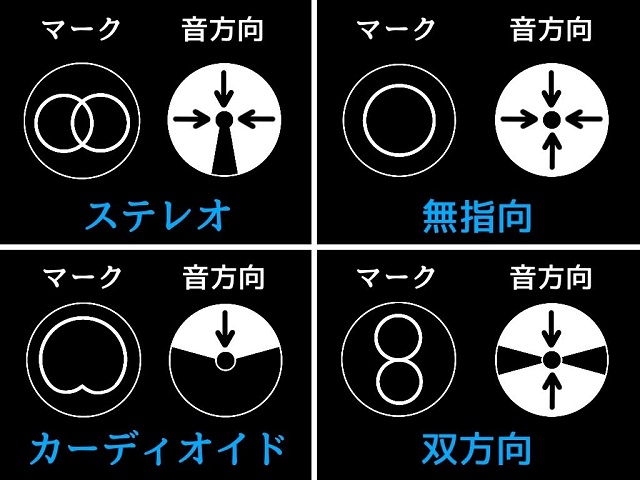
マイク本体に描かれた4つのマーク
選択によって「マイクがどの方向から音を収音できるか」を決める事ができます。
4つの極性パターンは以下の通り
- ステレオ
- 無指向
- カーディオイド
- 双方向
私がゲーム実況する場合「カーディオイド」
歌や楽器などには「ステレオ」
複数で雑談をするのであれば「無指向」
対面で話をするなら「双方向」
使用状況に合わせて切り替えてください。
ダイヤルでの切り替えはありがたい!

ふたつ見える接続端子は・・・
上側:ヘッドホンジャック
ヘッドホンジャックにヘッドホンやイヤホンを接続すれば、マイク入力をモニターすることができます。
下側:USB端子
付属のUSBケーブルでPC・PS5・PS4などに接続します。

マイク本体下部にある調整ダイヤル
こちらで「マイクのゲイン調整」が可能です。
マイク本体で調整ができるのはありがたい!
ダイヤルの調整幅は以下の画像をどうぞ。


大小の丸が5つあるけど・・・
5段階調整ではありません (・ω・)ノ
スムーズに動くダイヤルがGOOD!

マイクスタンドは角度を調整する事が可能です。
つまみを緩める事で簡単にできます。
力を加えなければ倒れることはありません。


標準でマイクスタンド付き・・・
角度も変えることができる。
(。-`ω-) ムムムッ!
しっかりポイントを押さえておるわ。
HyperX QuadCast:PCと接続
実際に、「QuadCast」を使ってみましょう。

まずは、マイク本体に付属のUSBケーブルを接続します。
もう片方のUSB端子をPCに接続で完了!
メッチャかんたん (/・ω・)/
たったこれだけでOK・・・
あと・・・確認して欲しい事があります。
以下の画像を見てください (-ω-)/
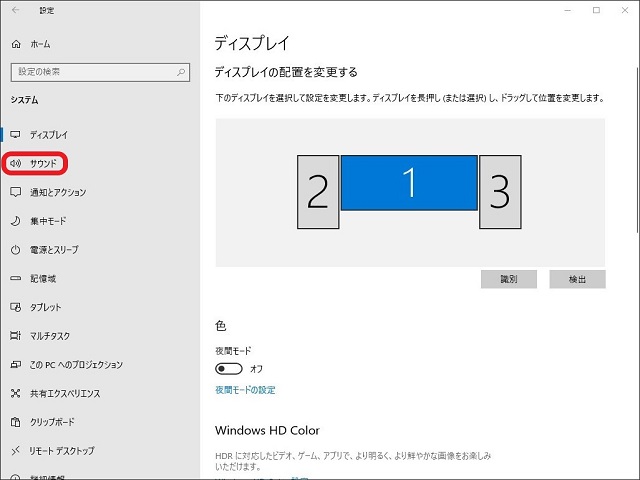
Windowsの場合となりますが・・・
「設定」→「システム」→「サウンド」
順に画面を切り替えてもらうと!
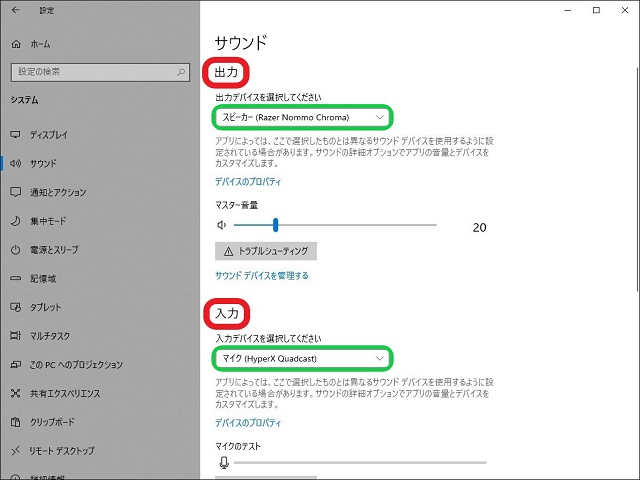
「サウンド」の設定画面が表示されます。
「出力」と「入力」の設定を確認します。
出力は使用するスピーカーを選びます。
私は「Razer Nommo Chroma」を使っています。
▼ Razerゲーミングスピーカー ▼
-

Razer(Nommo Chroma)ゲーミングスピーカー購入レビュー!
続きを見る
入力は使用するマイクを選びます。
「HyperX QuadCast」を選択。
必ず確認してください!
▼ QuadCast デザインも最高 ▼
今回は、PC接続を紹介しましたが・・・
PS5・PS4はゲーム配信が可能な「ブロードキャスト」機能があります。
QuadCastをゲーム実況用マイクとして使うのもおすすめです。
HyperX QuadCast:マイクの音質は?!

では、実際に録音した音声はこちらです!
モードは、「カーディオイド」です。
1回目・・・マイクとの距離は約20cm
▼ 再生ボタンで音が出ます ▼
2回目・・・マイクとの距離は約40cm
▼ 再生ボタンで音が出ます ▼
聴いて頂いた感じはどうでしょうか?
私の感想としては・・・
クリアな音質で凄く良かったと思います。
充実した機能に音質の良さ (-ω-)/
安くはない価格に納得するしかない。
このマイクで、はじめたいと思います。
「ゲーム実況」 (・ω・)ノ
見た目も最高だし音質も言うことなし!
楽しみで仕方がない・・・
ただし、ひとつ問題があります (/ω\)
聴いてもらった通りですが!
マイクとの距離が離れた分だけ声の入りが小さくなる。
仕方ないとは言え、場合によっては大きな問題!
デスク環境は人それぞれ (´・ω・)
椅子に座ればマイクの距離も様々でしょう。
そこで、私が購入したスタンドはこれだ!
▼ 可動範囲内ならマイクも自由自在 ▼
この付属品を覚えているだろうか?

「マウントアダプター」 (´・ω・`)
こんな付属品があったのです!
別で購入したマイクスタンドと「ドッキング」
要するに「大切な部品」だったのです。
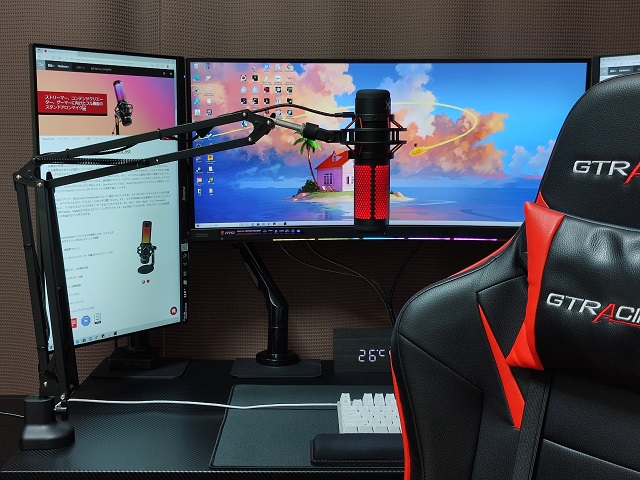
なんと言う事でしょう (/ω\)
深い眠りから目覚めた「QuadCast」
大空へ舞い上がる昇竜のようです!
(´・ω・) まぁ~固定されてるけどね・・
マイクスタンドの扱いやすさバッチリ
私の環境における満足度としては最高です!

付属のUSBケーブルが「3m」なのも助かります。
マイクスタンドに、はわす感じにしてもケーブルの長さに不安はありません。
マイクスタンドを購入していて正解でした!
あとひとつ購入したモノがあります。

「QuadCast」には、標準でポップフィルターが内蔵されています。
なのでリップノイズ対策としては必要ないかもしれません!
私の、確認不十分だったのです・・・
ただし、「唾飛び」などからマイクを守るにはいいかもしれません。
取り付けると・・・こんな感じ (-ω-)/

取り付けると雰囲気も悪くない!
大切なマイクを守れる (≧◇≦)
やっぱり購入して良かったです。
※別で購入したマイクスタンドに、ポップガードが付属されています。形状的に大きかったので使わないと判断しました。もしマイクスタンドを購入するのであれば付属品をチェックしておくといいでしょう。
▼ Amazonベストセラー獲得商品 ▼
HyperX QuadCast:まとめ

Amazonの評価数から分かる通り!
人気なのは間違いありません (-ω-)/
はじめて見たときの質感・・・
そしてデザインのカッコよさ!
やはりマイクと思えないのです。
(´・ω・`) どう見てもマイクです。
私が赤黒のカラーを好きなのは事実です!
デスク映えするマイクで音質も良い。
マイクのミュート機能は使い勝手がいい。
さらにゲイン調整もなめらかなダイヤル操作
私が使わない理由はありません (/ω\)
そして、有名実況者が使うのも納得です。
私は、このマイクで「ゲーム実況」をはじめます。
もしマイクに悩んでいる人がいれば
この記事が参考になると嬉しいです。
▼ 有名実況者も愛用する QuadCast ▼
▼ 白カラーでRGB対応もあるよ! ▼
▼ 無駄をはぎとった SoloCast ▼
-

【レビュー】HyperX SoloCast 無駄をはぎとった高音質のUSBマイク!
続きを見る
▼ 人気の白もチェック ▼
▼ RGBライト対応 DuoCast ▼
-

「HyperX DuoCast」RGB対応でコスパ最高な高音質マイクのレビュー!
続きを見る
▼ 可動範囲内ならマイクも自由自在 ▼
-

HyperX QuadCast コンデンサーマイクを別売りマイクスタンドとの固定方法!
続きを見る
▼ Amazonベストセラー獲得商品 ▼








